酷我音乐怎么更换皮肤?酷我音乐更换皮肤教程
时间:2022-10-26 21:51
酷我音乐中有不少主题皮肤可以更换,那么具体怎么更换皮肤呢?下面小编就为大家详细的介绍一下,相信一定会帮到你们的。
酷我音乐怎么更换皮肤?酷我音乐更换皮肤教程
首先打开电脑中的酷我音乐,进入主页面,如图所示。

然后点击右上角有一个“倒三角”形状的小图标,如图所示。
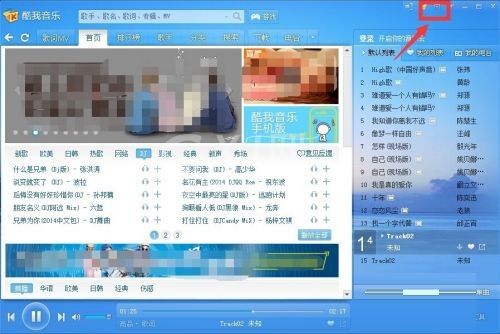
接着会出现一列下拉菜单,选择其中的“更换皮肤”菜单,如图所示。
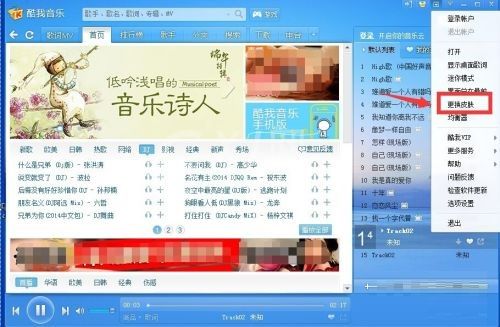
随后就出现了推荐皮肤和我的皮肤,可以在推荐皮肤里面选择一个喜欢的皮肤图片,如图所示。
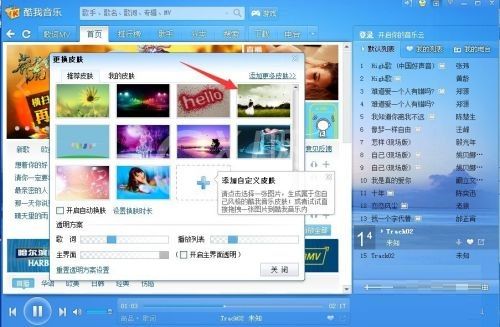
之后可以选择透明方案,选好以后,点击右下角的关闭,如图所示。
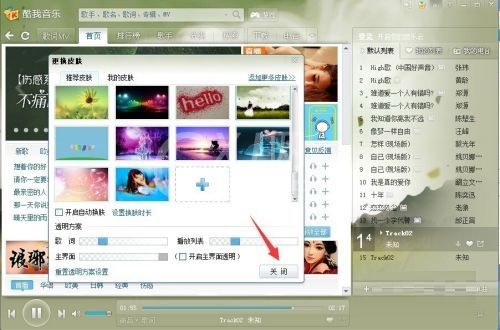
点击“关闭”以后,则刚弹出的页面被关闭,酷我音乐的界面风格发生了改变,皮肤被更换完成了,如图所示。

以上这篇文章就是酷我音乐更换皮肤教程,更多精彩教程请关注Gxl网!



























